在使用华硕笔记本时,有时我们需要重新安装操作系统。而使用U盘来装系统是一种方便快捷的方式。本文将详细介绍如何使用U盘来装系统的步骤和注意事项。

一、制作U盘启动盘
1.准备一个容量大于8GB的U盘,并确保其中没有重要文件。
2.下载合适的系统镜像文件,如Windows或Linux的ISO文件。
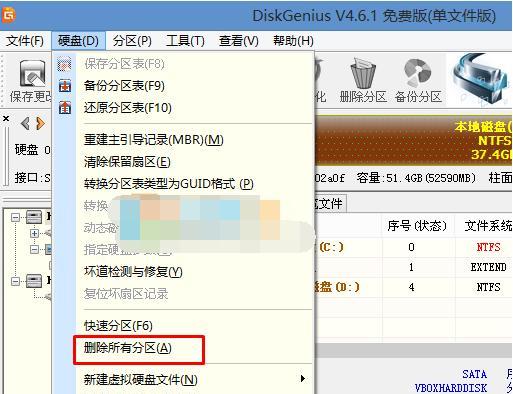
3.下载并安装一个可靠的U盘启动盘制作工具,如Rufus。
4.打开Rufus软件,在“设备”选项中选择要制作启动盘的U盘。
5.在“引导选择”选项中,选择下载的操作系统镜像文件。

6.调整其他设置,如分区方案、文件系统等,根据自己的需求进行选择。
7.点击“开始”按钮,等待制作启动盘完成。
二、设置BIOS启动项
8.将制作好的U盘插入华硕笔记本的USB接口。
9.重启华硕笔记本,并在开机时按下相应的快捷键(通常是F2、F8或F12)进入BIOS设置界面。
10.在BIOS设置界面中,找到“启动”选项,并进入。
11.在启动选项中,将U盘设置为首选的启动项,确保其位于其他启动设备之前。
12.保存设置并退出BIOS界面。
三、开始安装操作系统
13.华硕笔记本会自动重启,此时会进入U盘启动盘的操作界面。
14.根据系统安装界面的提示,进行对应的操作。通常需要选择语言、接受许可协议、选择安装位置等等。
15.等待操作系统的安装过程完成,期间可能需要输入一些个人设置,如用户名、密码等。
16.安装完成后,华硕笔记本会自动重启,并进入新安装的操作系统。
通过使用U盘来装系统,我们可以轻松快捷地重新安装操作系统。只需要制作好U盘启动盘,并正确设置BIOS启动项,然后按照系统安装界面的提示进行操作,即可完成系统的安装。华硕笔记本的U盘装系统方法简单易行,适用于各种使用情境。希望本文能够对您有所帮助。


